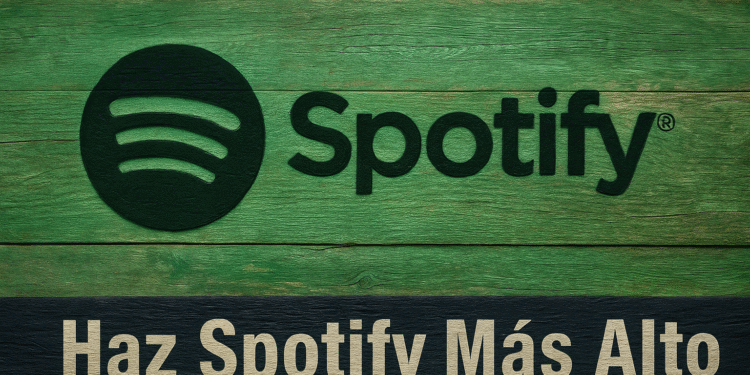Низкая громкость Spotify? 🎧 5 трюков, чтобы увеличить громкость прямо сейчас
Хотя Spotify отлично подходит для потоковой передачи музыки, многие пользователи отметили, что приложение слишком тихое. Недавно многие сообщили, что Spotify Настолько тихо, что песни и подкасты плохо слышны.
Итак, если вы пользователь Spotify и столкнулись с той же проблемой, вот несколько решений, как ее исправить. 🎧
1. Убедитесь, что громкость устройства установлена на максимум.
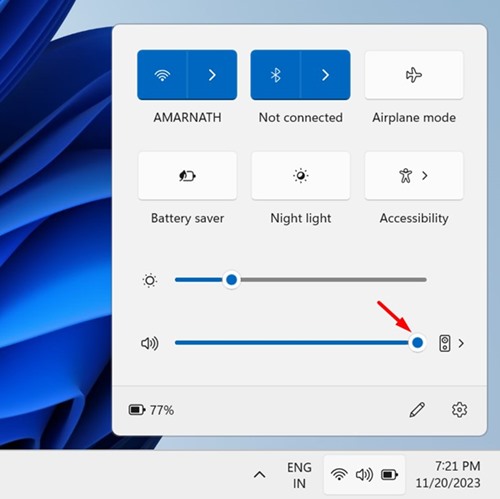
Прежде чем вносить какие-либо изменения в настройки воспроизведения Spotify, стоит проверить кое-что простое: громкость вашего устройства. Я сбился со счета, сколько раз я думал, что приложение зависает, а потом обнаруживал, что громкость низкая.
Если вы используете ПК с Windows, щелкните значок громкости в системном трее и увеличьте его до максимума. На смартфоне нажмите кнопку громкости и убедитесь, что ползунок находится в максимально высоком положении. Иногда самое простое исправление — самое упускаемое из виду. 🔊
2. Отрегулируйте громкость Spotify (на рабочем столе)
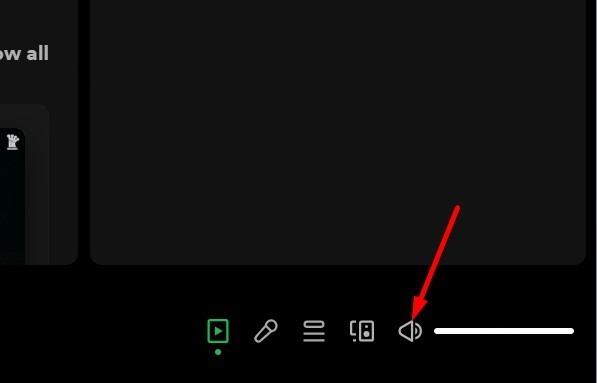
Приложение Spotify для ПК имеет другой звуковой профиль; в нем есть регулятор громкости, который вы можете настроить. 🔄
Приложение Spotify для ПК не следует настройкам громкости вашего компьютера, поэтому важно настроить громкость в приложении. Откройте приложение Spotify на ПК и включите любую песню. Когда начнется воспроизведение, сдвиньте регулятор громкости вправо, чтобы увеличить громкость.
3. Установите высокий уровень громкости Spotify.
Если вы постоянный пользователь Spotify, вы уже знаете, что в приложении есть несколько аудионастроек. Почти все они предназначены для улучшения вашего опыта прослушивания музыки. Есть возможность увеличить громкость в настольных и мобильных приложениях. Вот как это сделать. 📈
На рабочем столе
Если вы используете приложение Spotify для ПК для потоковой передачи музыки, вам необходимо выполнить следующие действия, чтобы установить высокий уровень громкости:
1. Откройте приложение Spotify на вашем компьютере.

2. Когда приложение откроется, нажмите на три очка в верхнем левом углу и выберите Редактировать > Настройки.

3. Это откроет настройки Spotify. Прокрутите вниз, пока не найдете Качество звука.
4. Нажмите кнопку раскрывающегося списка рядом с уровнем громкости и установите его на Сильный.
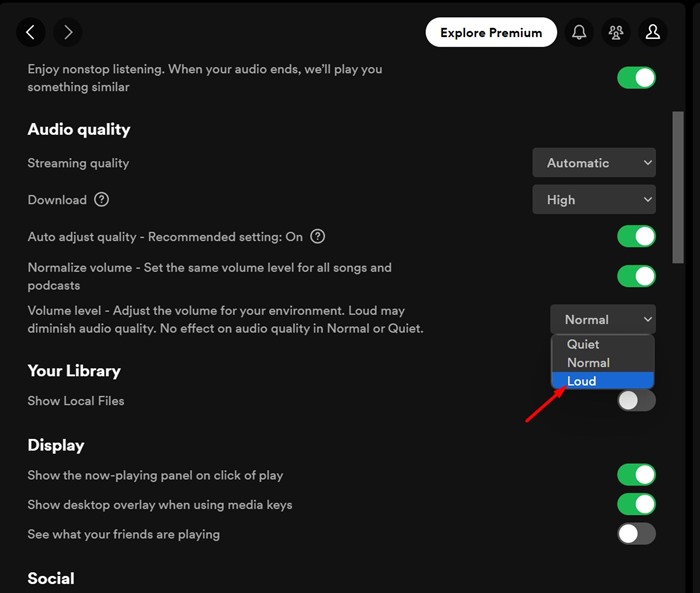
На мобильном телефоне
Если у вас возникли проблемы с прослушиванием плейлистов Spotify или подкастов на мобильном устройстве, вам также нужно будет внести некоторые изменения в мобильное приложение Spotify. Вот что нужно сделать:
1. Откройте Мобильное приложение Spotify на вашем смартфоне.

2. Затем нажмите на значок Конфигурация в правом верхнем углу.

3. Теперь прокрутите вниз до пункта «Уровень громкости» и установите значение «Громко».
4. Отключить нормализацию звука
Нормализация звука — это функция, доступная в Spotify как на ПК, так и на мобильных устройствах. Эта функция регулирует уровень звука музыкальных треков. Иногда она также может убрать часть мощности и динамического диапазона из песни, которую вы проигрываете.
Рекомендуется отключить функцию Audio Normalization в Spotify для ПК и мобильных устройств. Вот как это сделать. ❌
1. Откройте приложение Spotify на вашем компьютере.

2. Когда приложение откроется, нажмите на три очка в верхнем левом углу и выберите Редактировать > Настройки.

3. Это откроет настройки Spotify. Прокрутите вниз до Качество звука.
4. В разделе «Качество звука» найдите параметр Нормализация звука.
5. Затем, запрещать Нормализация звука для отключения функции.

На мобильном телефоне
Функция Audio Normalization также доступна в мобильном приложении Spotify. Поэтому вы также можете отключить эту функцию в мобильном приложении, чтобы увеличить громкость. Вот что нужно сделать:
1. Откройте Мобильное приложение Spotify на вашем смартфоне.

2. Затем нажмите на значок Конфигурация в правом верхнем углу.

3. Теперь прокрутите вниз до Нормализовать громкость и выключает выключатель рядом с ним.
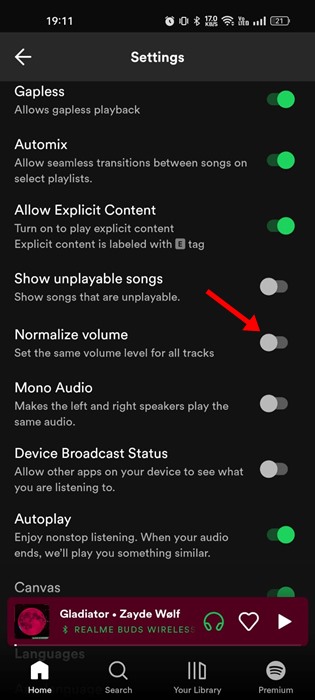
5. Включите аппаратное ускорение в Spotify
Аппаратное ускорение — это функция, которая позволяет приложению Spotify использовать преимущества аппаратных компонентов вместо того, чтобы полагаться на программную оптимизацию.
Если на вашем компьютере установлена высококачественная звуковая карта, вам следует включить аппаратное ускорение в Spotify. Эта функция позволяет приложению Spotify для настольных ПК использовать вашу звуковую карту для улучшения вывода звука. Чтобы включить аппаратное ускорение в Spotify, выполните следующие действия. ⚙️
1. Запустите приложение Spotify. Затем нажмите на три очка в правом верхнем углу.
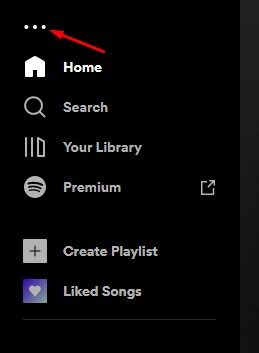
2. В появившемся меню выберите Редактировать > Настройки.

3. На странице настроек прокрутите вниз и нажмите Показать дополнительные настройки.
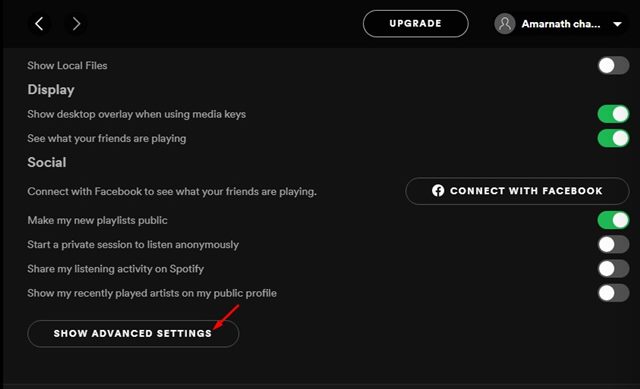
4. Затем, активный Совместимость. Это включит функцию аппаратного ускорения.

Вот некоторые эффективные методы увеличения громкости Spotify как на компьютере, так и на мобильном устройстве. Если вам нужна дополнительная помощь в том, чтобы сделать Spotify громче на вашем устройстве, дайте нам знать! Кроме того, если эта статья помогла вам, не забудьте поделиться ею с друзьями. 🤗